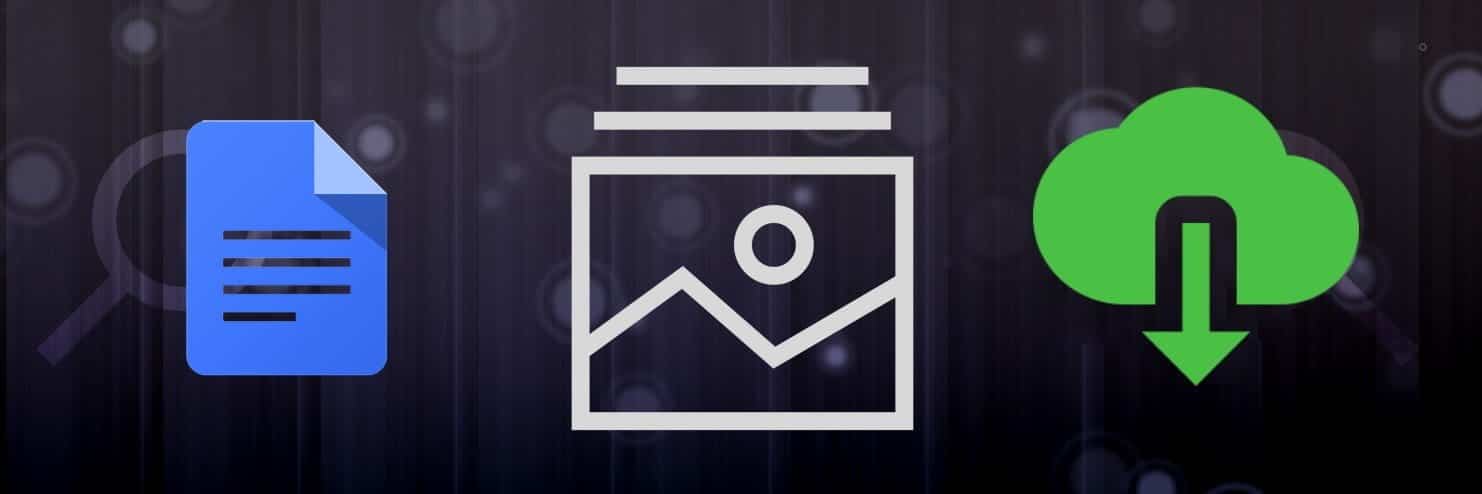Para um editor de texto livre, é difícil encontrar uma opção melhor do que documentos Google. Você pode atualizar seu currículo, trabalhar na planilha de dados ou até mesmo escrever artigos (como este) diretamente em seu navegador.
usando Google drive Você pode acessar todos os seus documentos de qualquer computador ou dispositivo móvel onde fizer login em sua conta do Google. Isso torna o trabalho totalmente na nuvem atraente. Você pode carregar o que você faz em seu computador de trabalho para a nuvem e fazer o download mais tarde quando estiver em casa ou fazer alterações rápidas em seu telefone. Contanto que você tenha uma conexão com a Internet, é uma opção muito conveniente. Mas o problema surge quando você perde a conexão.
Haverá momentos em que você simplesmente não pode الوصول إلى الإنترنت Mas você ainda precisa editar um documento. Quando você entra em um avião, ou quando A internet está fora do ar De repente, você ainda não consegue alcançar todo o seu trabalho, o que é doloroso. Felizmente, você pode contornar isso com algumas etapas rápidas para que possa continuar a usar o Google Docs - e ainda pode acessar todos os seus arquivos - mesmo quando estiver offline.

Como usar o Google Docs off-line
O recurso deveria estar disponível por padrão em todas as principais plataformas, considerando como o Google está aproveitando a abordagem da web em primeiro lugar para todos os seus aplicativos. Como nenhum aplicativo de desktop é fornecido. Somente versão web e aplicativo móvel para Android e iOS. Embora a conectividade com a Internet tenha melhorado significativamente nas últimas décadas, ainda não está disponível XNUMX horas por dia, XNUMX dias por semana.
Antes de começarmos
Você precisará de um navegador Google Chrome ou de um crômio مثل Microsoft Edge Ou bravo. Isso ocorre porque iremos instalar um plugin chamado Google Docs offline Que foi desenvolvido internamente pela equipe de desenvolvimento do Google. Quer saber por que o Google está indo para a opção de extensão e não integrando a funcionalidade dentro do aplicativo Docs? Quer dizer, você não pode instalar essa extensão no aplicativo do seu smartphone, certo?
Isso significa que qualquer usuário do Safari e Firefox não vai tirar proveito disso e não terá outra escolha a não ser monitorar sua conexão de internet.
Observe que, embora a extensão se refira claramente ao Google Docs pelo nome, ela funciona igualmente bem com outros aplicativos do Google, como Apresentações, Planilhas e Formulários. É um caso clássico de política de má reputação. Usarei o Google Docs apenas para este exemplo.
Use o Google Docs off-line no navegador
Presumo que você já instalou a extensão clicando no botão Adicionar ao Chrome. Pode ser necessário reiniciar o navegador uma vez para que funcione corretamente, mas isso geralmente não é necessário.
Abra a tela principal do Google Docs, não Novo documento, e selecione الإعدادات Da lista.
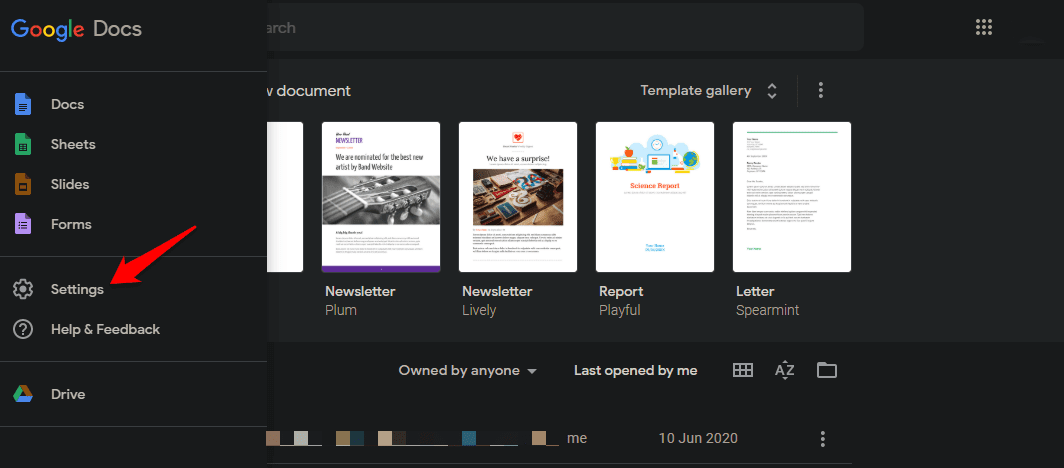
Você verá uma nova opção Sem conexão No próximo pop-up que não estava disponível anteriormente. Habilite e clique Está bem Abaixo para salvar as configurações. Mas espere, ainda não acabou.
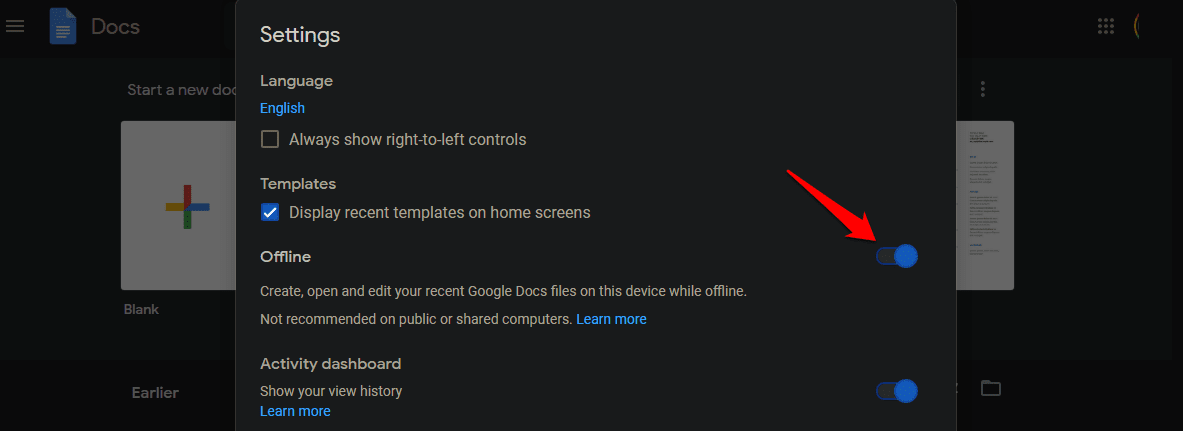
Você não precisa ativar esta configuração separadamente para o Apresentações, Planilhas ou outros aplicativos do Google. Fazer isso em um aplicativo irá habilitá-lo em todos os lugares.
O que acontece aqui é que apenas arquivos criados ou modificados recentemente estarão disponíveis para edição offline. porque? Como o Google deseja economizar espaço localmente, este arquivo está em seu HDD / SSD. Se houver um documento importante que você deseja acessar offline a qualquer momento, será necessário habilitá-lo manualmente para esse documento específico.
Encontre o documento ou encontre-o na lista e clique em Mais símbolo 

Não há como fazer isso para todos ou vários documentos. Você terá que fazer isso individualmente para cada Documento Google que deseja disponibilizar off-line.
Use o Google Docs off-line em smartphones
A maioria não funciona Aditivos Em smartphones Android e iOS, como você pode usar o Google Docs ou outros aplicativos do Google off-line? A Internet móvel funciona bem nas cidades, mas a conectividade geralmente deixa você inativo quando você mais precisa durante uma viagem ou na estrada. Felizmente, o mesmo método acima também funciona em smartphones.
Selecione o documento que deseja trabalhar offline e selecione a opção “Disponibilidade sem conexão com a InternetNo menu pop-up que é aberto na parte inferior da tela, após pressionar o botão Mais. Os arquivos que você escolher para ficar offline terão uma marca cinza neles.
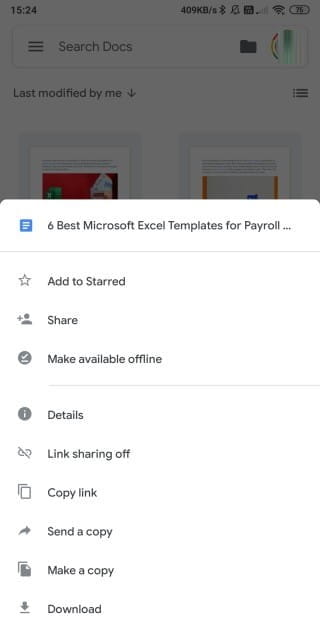
Você quer automatizar o processo? Abra as configurações no aplicativo móvel do Google Docs e ative a opção Disponibilizar arquivos recentes offline.
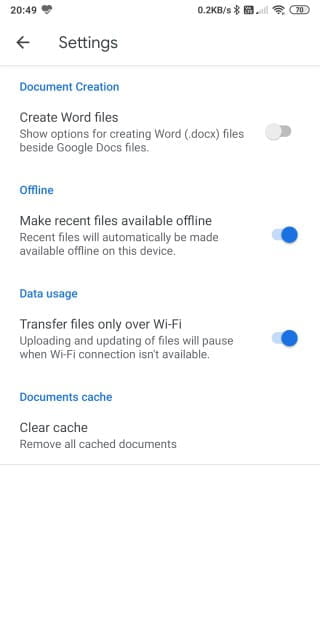
O que essa configuração fará é instruir o aplicativo Documentos a habilitar o modo offline para todos os arquivos que você abriu e modificou recentemente. Você não precisa fazer isso manualmente, a menos que nenhum dos arquivos de que você precisa tenha sido acessado recentemente.
O que acontece quando você modifica documentos offline?
Ao abrir o arquivo em seu smartphone ou desktop, você verá Sinal de raio No canto superior direito. Isso significa que você abriu a versão offline do documento e não a versão online. Ajuda saber que, se você está trabalhando em um documento compartilhado, existe a possibilidade de que outra pessoa esteja atualizando o documento e você não tenha percebido isso. Os documentos serão atualizados na próxima vez que você ficar online.
O Google Docs off-line funciona apenas em uma conta do Google. Se você tiver várias contas e alternar para a outra com frequência, não poderá criar ou editar documentos offline. As etapas acima não funcionarão, pois você será notificado de que já foram concluídas.
Você não pode carregar fotos, pois isso exigirá uma conexão ativa com a Internet. O Google Docs vem com um corretor ortográfico para ajudá-lo a escrever mais rápido e melhor, mas também não funciona off-line. Tudo o resto funcionará bem.
Conclusão: Google Docs off-line
Gostaria que o Google pudesse integrar e habilitar o recurso off-line por padrão no Google Docs em vez de ter que instalar a extensão. O processo é fácil de seguir, mas os usuários normalmente não devem fazer isso. Fora isso, o modo offline funciona perfeitamente e é fácil de implementar quando você sabe que ele está lá. Infelizmente, os usuários do Firefox e Safari foram excluídos.
Se você tiver alguma dúvida ou sugestão, deixe-nos saber na seção de comentários abaixo e faremos o possível para ajudá-lo.